在ppt中加入一段美妙的背景音乐,可以使幻灯片在播放的时候更加形象生动,而且观看者也不容易觉得枯燥乏味。那么我们如何才能在ppt中加入背景音乐呢?可以直接利用Powerpoint的插入声音加入背景音乐,当然还有更简单的方法就是利用狸.窝PPT转换器加入背景音乐。
工具/原料
PPT文件
音乐文件
狸.窝PPT转换器
方法一:利用Powerpoint插入背景音乐
1
当ppt文档制作完成之后,在第一个幻灯片页面,菜单栏中选择“插入”并在里面找到音频,然后单击选择“文件中的音频”。

2
此时就会弹出插入声音对话框,然后从电脑里面找到音乐文件的存储路径,选择mp3或wav格式的音乐插入。

3
选择音乐插入之后,在当前幻类片页面中就会出现一个小喇叭,点击小喇叭下面的播放按钮可以试听歌曲,通过播放工具条后面的声音图标,还可以调节音量大小或静音。

4
单击动画选项并打开动画窗格,保证歌曲位于所有动画效果之前,然后设置第一个动画效果与歌曲同时播放。

5
在动画空格里面,右键单击歌曲选择“效果选项”,然后在效果选项里面设置歌曲在最后一张幻灯片后停止播放。

6
同理,也可以在幻灯片的不同阶段插入不同的背景音乐,比如第1到10张用歌曲“小跳蛙”,第11张到最后用歌曲“奶牛歌”等。
END方法二:利用狸.窝PPT转换器加背景音乐。
1
运行狸.窝ppt转换器,点击“添加”按钮,然后在弹出的文件夹上将要添加背景音乐的ppt文件导入到转换器软件上,如下图:
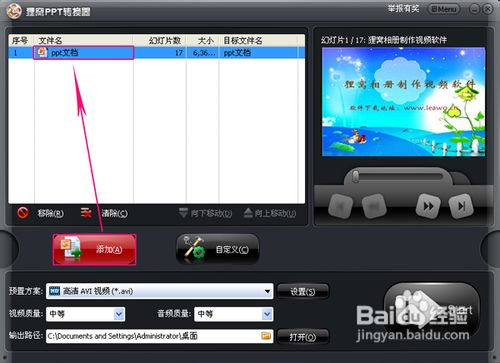
2
通过“自定义”按钮进入自定义设置窗口,在背景音乐选项进行歌曲添加,可以同时添加多首,或者一首歌曲设置循环播放,也可以设置延迟播放。
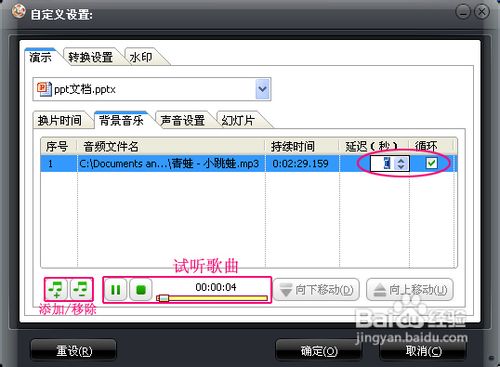
3
要是ppt文档里面本身有声音效果怎么办,我再添加歌曲之后会不会出现几种声音?别着急,在狸.窝PPT转换器的声音设置里面可以设置忽略Powerpoint文件中的音频。
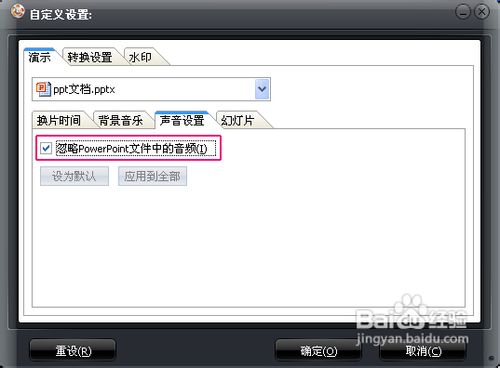
4
声音设置完成之后点击确定回到软件主界面,接下来就可以选择我们要把ppt文档转换为哪种视频格式。狸.窝PPT转换器支持输出rm、rmvb、3gp、mp4、avi、flv、f4v、mpg、vob、dat、wmv、asf、mkv、dv、mov、ts、mts、webm等格式,从中选择一种需要的视频格式吧!
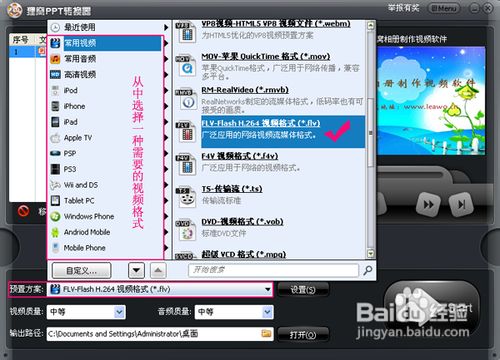
5
最后点击“Start”按钮就可以开始转换输出ppt文档。

6
转换完成之后,点击播放视频就可以直接观看ppt文档转换为视频之后的效果。利用这种方法,我们还可以制作电子相册、婚礼庆典视频、宝宝纪念册等,直接下载狸.窝家园的相册模板替换照片就可以了,非常简单!
END温馨提示:经验内容仅供参考,如果您需解决具体问题(尤其法律、医学等领域),建议您详细咨询相关领域专业人士。免责声明:本文转载来之互联网,不代表本网站的观点和立场。如果你觉得好欢迎分享此网址给你的朋友。转载请注明出处:https://www.i7q8.com/zhichang/11750.html

 微信扫一扫
微信扫一扫  支付宝扫一扫
支付宝扫一扫 
